2 måter å nedgradere fra iOS 14 til iOS 13 trinn for trinn
Apple slipper iOS-oppgraderinger fra tid til annen. Og like etter at de har gitt ut en oppdatering, dropper iOS-brukere alt annet og kjører umiddelbart etter å ha oppgradert iOS-versjonen. Men hver oppdatering utgis først som betaversjoner for å finne ut feilene og alt annet. Det er åpenbart fordi nye oppdateringer alltid kommer med feil og problemer. For å fikse disse problemene utgis først en betaversjon og deretter fullversjonen.
iOS 14 ble utgitt 17. september 2020 av Apple , tilgjengelig for både utviklere og publikum. Men hva om du vil nedgradere fra iOS 14 til iOS 13.7, men ikke vet hvordan? Du har kommet til rett sted fordi denne artikkelen kan svare på spørsmålet ditt om hvordan du kan nedgradere fra iOS 14 uten å miste data. Du vil lære hvordan du nedgraderer iOS 14 uten iTunes, med iTunes, hvilken programvare du skal bruke for sikkerhetskopiering, og hvordan du løser problemer med nedgradering som sitter fast i denne artikkelen. Før Apple slutter å signere den gamle iOS-versjonen, kan vi nedgradere til den gamle iOS-versjonen. Men Apple slutter vanligvis å signere den gamle versjonen om noen uker etter at de har gitt ut en ny iOS-versjon. Så følg med!
Del 1: Hvordan nedgradere fra iOS 14 til iOS 13 uten iTunes?
Hvis du ikke vet hvordan du nedgraderer iOS 14 uten iTunes, kan denne delen hjelpe deg mest. Med hjelp av DrFoneTool – Systemreparasjon, kan du enkelt nedgradere fra iOS 14 til iOS 13 uten iTunes. Og viktigst av alt, denne nedgraderingsprosessen vil ikke føre til tap av data på iPhone. I tillegg kan den fikse alle slags iOS 14-problemer som hvit skjerm, fast i gjenopprettingsmodus, svart skjerm, Apple-logo og andre problemer, etc.

DrFoneTool – Systemreparasjon
Nedgrader iOS 14 til iOS 13.7 uten tap av data.
- Bare fiks iOS til normal, ikke noe tap av data i det hele tatt.
- Løs forskjellige iOS-systemproblemer fast i gjenopprettingsmodus, hvit Apple-logo, svart skjerm, looping ved start osv.
- Retter andre iPhone-feil og iTunes-feil, som f.eks iTunes feil 4013, 14 feil, iTunes feil 27,iTunes feil 9 og mer.
- Fungerer for alle modeller av iPhone, iPad og iPod touch.
- Fullt kompatibel med den nyeste iOS 14.

Slik nedgraderer du iOS 14 uten iTunes.
- Først må du starte DrFoneTool på din PC eller Mac, og velg System Repair fra hovedstartskjermen.

- Koble nå iPhone til datamaskinen ved hjelp av en USB-kabel av god kvalitet. Etter at DrFoneTool har oppdaget telefonen din, velg alternativet ‘Standardmodus’, som kan fikse iOS-enheter uten tap av data.

- Hvis iPhone ikke fungerer som den skal, må du starte opp enheten i DFU-stemning. Først må du slå av telefonen. Trykk og hold inne volum ned-knappen og strømknappen sammen i 10 sekunder. Deretter slipper du strømknappen og holder inne volum ned-knappen til enheten er i DFU-modus.

- Nå må du velge riktig enhetsmodell og fastvareinformasjon i DrFoneTool for å få et perfekt resultat i denne prosessen. Når du nedgraderer fra iOS 14 til iOS 13, må du velge den gamle iOS-fastvaren og klikke på Start-knappen.

- Dette vil ta litt tid, så du må vente en stund, siden filen er stor. Du må sørge for at nettverket ditt er stabilt, og at telefonen er fulladet for prosessen.

- Etter at nedlastingen er fullført, vil den verifisere fastvarepakken, og deretter må du klikke på ‘Fix Now’-knappen for å reparere iOS og komme tilbake til normal posisjon.
- Etter at prosessen er avsluttet, starter iPhone på nytt normalt. Nå har din iPhone iOS 13.7 i stedet for iOS 14.
Del 2: Hvordan nedgradere fra iOS 14 til iOS 13 ved hjelp av iTunes?
Vil du vite hvordan du nedgraderer iOS 14 ved hjelp av iTunes? Da er denne delen perfekt for deg! Du kan enkelt nedgradere fra iOS 14 til iOS 13 ved hjelp av iTunes. Men de fleste brukere vil miste dataene sine i denne prosessen. Så husk å sikkerhetskopiere iPhone-data ved å bruke DrFoneTool – Telefonsikkerhetskopiering (iOS) før du nedgraderer iOS 14.
- Først må du være veldig forsiktig i denne prosessen. Fordi nedlasting eller valg av feil modell og blinking av samme versjon på iOS-enheten din kan mislykkes i prosessen eller skade enheten din. Så gå til ipsw.me nettstedet og velg riktig modell og versjon av iOS-enheten din fra den gitte listen.
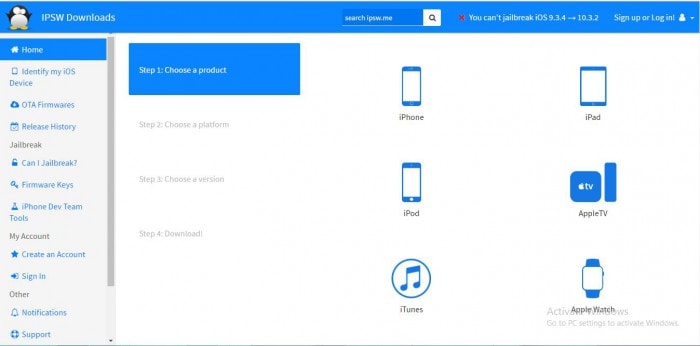
- Nå må du bekrefte modellen til enheten din og velge riktig versjon av fastvare fra listen og laste ned fastvarefilen. Filen er veldig stor, så du trenger en god internettforbindelse for å fullføre denne prosessen.
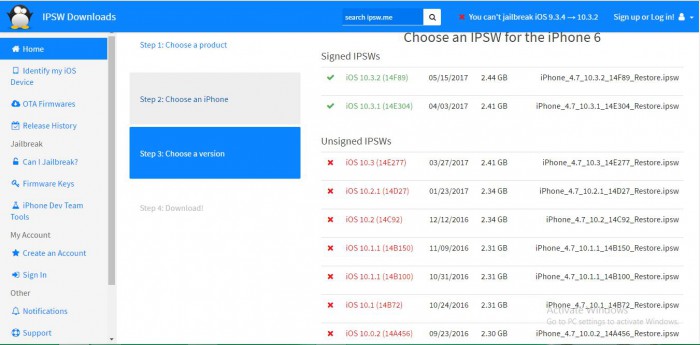
- Koble iPhone til PC med en datakabel av god kvalitet.
- Start iTunes og gå til alternativet for enhetssammendrag.

- Husk å følge del 1 av denne artikkelen og start opp enheten i DFU-modus. Fortsett å trykke på hjem-knappen til du får bekreftelsen ‘Koblet til iTunes’. Du vil også få en melding på iTunes som sier ‘Enhet under gjenoppretting’.
- Trykk nå på ‘Shift’-knappen på tastaturet og klikk på ‘gjenopprett iPhone’-alternativet samtidig, som lar deg bla gjennom IPSW-filen du har lastet ned. Finn nå filen og velg den.

- Følg nå alle instruksjonene og klikk på ‘installer’. Denne metoden vil hjelpe deg å nedgradere fra iOS 14 til iOS 13.
- Vent til enheten starter opp.
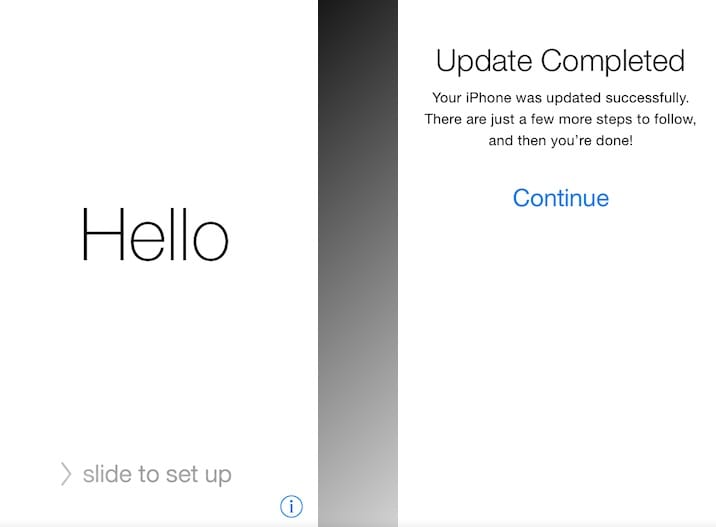
Del 3: Hvorfor velger vi DrFoneTool for å sikkerhetskopiere iPhone før nedgradering?
Hvis vi sikkerhetskopierer iPhone til iCloud/iTunes før nedgradering, vil du ikke kunne gjenopprette sikkerhetskopiene til iPhone som kjører på lavere iOS-versjoner, som er iOS 13. Så det er bedre å velge DrFoneTool – Sikkerhetskopiering og gjenoppretting. Først når du har sikkerhetskopiert viktige data på riktig måte, kan du følge hvordan du nedgraderer fra iOS 14 uten å miste data.

DrFoneTool – Sikkerhetskopiering og gjenoppretting (iOS)
Sikkerhetskopier iPhone før du nedgraderer iOS 14.
- Ett klikk for å sikkerhetskopiere hele iOS-enheten til datamaskinen din.
- Støtte for sikkerhetskopiering av sosiale apper på iOS-enheter, som WhatsApp, LINE, Kik, Viber.
- Tillat å forhåndsvise og gjenopprette et hvilket som helst element fra sikkerhetskopien til en enhet.
- Eksporter det du vil ha fra sikkerhetskopiering til datamaskinen.
- Ingen datatap på enheter under gjenopprettingen.
- Sikkerhetskopier og gjenopprett selektivt alle data du ønsker.
- Støttet iPhone 7/SE/6/6 Plus/6s/6s Plus som kjører iOS 14/13/12/11/10.3/9.3/8/7/
- Fullt kompatibel med Windows 10 eller Mac 10.13/10.12/10.11.
Her er hvor enkelt du kan sikkerhetskopiere iPhone ved hjelp av DrFoneTool.
- Start DrFoneTool på PC-en og koble iPhone til PC-en med en datakabel av god kvalitet. Enheten din vil automatisk bli oppdaget av DrFoneTool.
- Klikk nå på ‘Sikkerhetskopiering og gjenoppretting’-knappen fra hjemmesiden og klikk deretter på ‘Sikkerhetskopiering’.

- fone vil automatisk oppdage alle filtypene i enhetsminnet. Nå må du velge filtypene du vil sikkerhetskopiere og klikke på ‘Sikkerhetskopiering’ -knappen. Du kan også tilpasse mappen for lagring av sikkerhetskopier herfra hvis du vil.

- Sikkerhetskopieringsprosessen vil ta litt tid, og etter det vil DrFoneTool vise deg hvilke filer som er sikkerhetskopiert i hele denne prosessen. Tidspunktet vil avhenge av lagringen av enheten din.

- Etter å ha sikkerhetskopiert dataene dine fullstendig, kan du sjekke sikkerhetskopieringshistorikken ved å klikke på knappen ‘Vis sikkerhetskopieringshistorikk’.
Del 4: Hva skal jeg gjøre hvis iOS 14-nedgradering blir sittende fast?
Tenk deg at du nedgraderer din iOS 14 til iOS 13 og prosessen ble sittende fast! Jeg vet det er virkelig uønsket for deg. Ingen ønsker å støte på noen form for problemer mens de utfører en viktig oppgave med sin favoritt iOS-enhet. Men det er faktisk et veldig vanlig problem når du nedgraderer iOS ved hjelp av iTunes. Hvis du nedgraderer iOS ved å bruke DrFoneTool – System Repair, vil du ikke møte denne typen problemer i det hele tatt. Men hvis du velger å bruke iTunes og nedgradere iOS-en din, kan du følge denne artikkelen om nedgraderingsproblem og løse problemet enkelt. Hvis du ikke vil ha noen form for problemer og gjøre ting jevnt, vil mitt forslag til deg være å bruke DrFoneTool for å fullføre denne nedgraderingsprosessen jevnt.
Etter å ha lest hele denne artikkelen, bør det være klart for deg nå, hvordan du kan nedgradere fra iOS 14 uten å miste data. Det er veldig enkelt og enkelt hvis du følger trinnvise retningslinjer i denne artikkelen for å nedgradere fra iOS 14 til iOS 13 i iPhone. Du trenger virkelig ikke iTunes fordi det er risikabelt og du kan miste viktige data i denne prosessen, så det klokeste valget ville være DrFoneTool – System Repair. Denne fantastiske programvaren kan ikke bare hjelpe deg med å nedgradere fra iOS 14 til iOS 13, men også fikse alle slags iOS-problemer eller problemer med gjenopprettingsmodus på svært kort tid. Hvis du ikke er komfortabel med å bruke noen betaversjon av iOS som kan være et reelt problem for deg å bruke, så nedgrader iOS akkurat nå ved hjelp av denne artikkelen. Alt du trenger å gjøre er å følge veiledningsprosessen og gjøre det som trengs for å gjøre.
Siste artikler

